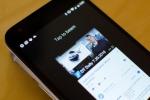Isi
- Menginstal ADB dan Fastboot
- Unduh file zip pembaruan over-the-air (OTA) untuk perangkat Anda
- Aktifkan USB debugging dan sambungkan perangkat Nexus Anda melalui USB ke desktop Anda
- Instal pembaruan melalui udara (OTA).
Google telah merilis Android Pembaruan 6.0 Marshmallow untuk perangkat Nexus, yang berarti pembaruan ini pada akhirnya akan tersedia di semua perangkat sebagai pembaruan over-the-air (OTA). Sayangnya, hal ini bisa memakan waktu beberapa minggu, dan rasanya seperti selamanya. Kabar baiknya adalah Anda dapat mengunduh pembaruan OTA resmi langsung dari Google dan menginstalnya sendiri secara manual.
Ini mungkin tampak seperti tugas yang menakutkan, itulah sebabnya kami menyusun panduan lengkap ini yang menjelaskan dengan tepat cara melakukannya. Cukup ikuti langkah-langkah yang diuraikan di bawah ini, dan Anda akan segera menikmati kebaikan Marshmallow. Anda bahkan dapat mengikuti langkah yang sama untuk menginstal pembaruan Android Marshmallow berikutnya ketika sudah dirilis. Kami akan menambahkan tautan pembaruan tersebut saat dirilis, jadi pastikan untuk menandai halaman ini untuk referensi di masa mendatang.
Terkait
- Pembaruan Android 14 baru telah hadir — tetapi Anda tetap tidak boleh mengunduhnya
- Pengisian daya nirkabel tidak berfungsi di Pixel Anda dengan Android 13? Anda tidak sendirian
- Android 13 telah hadir dan Anda dapat mendownloadnya di ponsel Pixel Anda sekarang
Diperbarui pada 15-06-2016 oleh Robert Nazarian: Ditambahkan dalam tautan OTA untuk pembaruan keamanan Juni 2016 untuk semua perangkat Nexus yang didukung, serta Pixel C.
Video yang Direkomendasikan
Sebenarnya ada dua cara untuk memperbarui perangkat Nexus Anda secara manual. Opsi pertama adalah mem-flash image pabrik, seperti menginstal perangkat lunak dan firmware Android lengkap dari awal. Ini bukan cara yang buruk, tetapi memerlukan reset pabrik jika bootloader Anda tidak dibuka kuncinya. Anda dapat melihat instruksi lengkap kami untuk mem-flash image pabrik Di Sini.
Metode kedua adalah menginstal pembaruan OTA, yang merupakan inti dari panduan ini. Ini adalah pembaruan persis sama yang akan dikirimkan Google secara otomatis ke perangkat Anda di masa mendatang. Bedanya, Anda akan langsung mendapatkannya jika mengikuti langkah-langkah di bawah ini. Kami menyukai metode ini, karena reset pabrik tidak diperlukan. Artinya, Anda tidak akan kehilangan data, namun kami sangat menekankan betapa pentingnya Anda mencadangkan semua data penting jika terjadi kesalahan. JadiTolongpastikan semuanya sudah dicadangkan sebelum melanjutkan.
Menginstal ADB dan Fastboot
Untuk mengirim pembaruan OTA ke perangkat Nexus Anda, Anda harus menginstal ADB dan Fastboot di komputer desktop Anda. ADB adalah singkatan dari Android Debug Bridge dan memungkinkan Anda mengirim perintah ke
Ada dua metode untuk mendapatkan ADB dan Fastboot di komputer Anda. Yang pertama adalah unduh dan instal alat Android SDK dari situs pengembang Android. Metode ini dapat digunakan pada mesin Windows, Mac, dan Linux. Jika Anda pengguna Windows, Anda bisa unduh dan instal Minimal ADB dan Fastboot sebaliknya, ini sebenarnya merupakan metode termudah. Namun, kami menyarankan untuk menginstal
Ikuti petunjuk di bawah ini untuk salah satu menginstal alat Android SDK atau Minimal ADB dan Fastboot.
Unduh dan instal alat Android SDK
- Klik di sini untuk mengunduh dan instal Alat SDK Android dari situs pengembang Google. Ada pilihan untuk Windows, Mac, dan Linux. Petunjuk ini ditujukan untuk mesin Windows.
- Ketika ditanya di direktori mana perangkat lunak akan diinstal, kami menyarankan Anda mengaturnya C: android-sdk. Jika Anda memilih lokasi lain, pastikan Anda mengingatnya.
- Setelah Android SDK Tools terinstal, luncurkan dari Start Menu.
- Manajer SDK akan terbuka. Hapus centang semuanya kecuali Alat Platform Android SDK Dan Pengandar USB Google. Alat Platform Android SDK ada di bagian atas dan Driver USB Google ada di bagian bawah.
- Klik Instal 2 paket di kanan bawah.
- Memeriksa Terima lisensi dan klik Install.
1 dari 3
ADB dan Fastboot sekarang akan berada di file C: alat-alat-sdkplatform-android folder jika Anda mengikuti langkah 2 seperti yang diuraikan. Jika Anda memilih direktori yang berbeda, maka ADB dan Fastboot akan berada di folder platform-tools di lokasi mana pun yang Anda pilih untuk menginstal Android SDK Tools pada langkah 2.
Unduh dan instal Minimal ADB dan Fastboot
- Klik di sini untuk mengunduhminimal_adb_fastboot_v1.3.1_setup.exe dari forum XDA. Catatan: nomor versi mungkin berbeda jika versi yang lebih baru dirilis setelah postingan ini diterbitkan.
- Luncurkan minimal_adb_fastboot_v1.3.1_setup.exe mengajukan.
- Ketika ditanya di direktori mana perangkat lunak akan diinstal, kami menyarankan Anda mengaturnya C: alat-alat-sdkplatform-android karena kami akan menggunakan lokasi itu untuk sisa panduan ini. Jika Anda memilih lokasi lain, pastikan Anda mengingatnya.
Unduh file zip pembaruan over-the-air (OTA) untuk perangkat Anda
Sekarang saatnya mengunduh file zip OTA yang sesuai untuk perangkat Anda dan letakkan di folder tempat ADB dan Fastboot berada. Jika Anda mengikuti instruksi kami di Menginstal bagian ADB dan Fastboot, itu ada di C: alat-alat-sdkplatform-android map.
Penting: Anda ingin memastikan bahwa perangkat Anda saat ini aktif "Dari" Build Number yang terdaftar untuk setiap perangkat. Untuk melihatnya, buka saja Pengaturan > Tentang telepon dan gulir ke bawah ke Tentang telepon. Sekarang gulir ke bawah dan lihat Nomor Pembuatan. Pastikan itu cocok dengan "Dari" tercantum di bawah untuk perangkat yang Anda upgrade. Jika Anda tidak menerima pembaruan keamanan yang diluncurkan sebelum pembaruan versi Android yang ingin Anda instal, pastikan untuk mengunduh dan menginstalnya terlebih dahulu.
File zip akan memiliki nama yang agak besar, jadi silakan ganti namanya, sehingga Anda tidak perlu mengetikkan seluruh nama file di Jendela CMD. Alternatifnya, Anda dapat menempelkannya di jendela prompt CMD dengan menekan ALT dan itu spasi, lalu pilih Sunting sebelum memilih Tempel.
Google mulai memposting tautan OTA resmi di dalamnya situs web pengembang pada bulan Mei 2016. Kami juga memiliki tautan unduhan untuk setiap perangkat di bawah ini untuk kenyamanan Anda.
Unduh file zip OTA yang sesuai dari salah satu tautan di bawah untuk perangkat Anda, dan pastikan untuk meletakkannya di folder tempat ADB dan Fastboot berada.
Catatan: Sebagai pengingat terakhir, pastikan nomor versi Anda saat ini cocok dengan versi bawaan "Dari". keduanya deskripsi di bawah dan nama file sebenarnya. Anda juga akan melihat bahwa ada beberapa tautan pembaruan versi untuk beberapa perangkat karena tidak semua orang menerima pembaruan keamanan sebelum menerima versi yang dibuat. Ini berarti Anda dapat menginstal pembaruan keamanan bulanan sebelumnya bersamaan dengan pembaruan versi Android.
Nexus 5 (kepala martil)
- Dari LMY48M (5.1.1) hingga MRA58K (6.0)
- Dari MRA58K (6.0) hingga MRA58N (6.0) Pembaruan Keamanan November
- Dari MRA58N (6.0) hingga MMB29K (6.0.1)
- Dari MMB29K (6.0.1) Ke MMB29S (6.0.1) Pembaruan Keamanan Januari 2016
- Dari MMB29S (6.0.1) Ke MMB29Q (6.0.1) Pembaruan Keamanan Februari 2016
- Dari MMB29Q (6.0.1) Ke MMB29V (6.0.1) Pembaruan Keamanan Maret 2016
- Dari MMB29V (6.0.1) Ke MOB30D (6.0.1) Pembaruan Keamanan April 2016
- Dari MMB29X (6.0.1) Ke MOB30D (6.0.1) Pembaruan Keamanan April 2016
- Dari MOB30D (6.0.1) Ke MOB30H (6.0.1) Pembaruan Keamanan Mei 2016
- Dari MOB30H (6.0.1) Ke MOB30M (6.0.1) Pembaruan Keamanan Juni 2016
Nexus 5X (bodoh)
- Dari MDB08L (6.0) hingga MMB29K (6.0.1)
- Dari MDB08M (6.0) hingga MMB29K (6.0.1)
- Dari MMB29K (6.0.1) Ke MMB29P (6.0.1) Pembaruan Keamanan Januari 2016
- Dari MMB29P (6.0.1) Ke MMB29Q (6.0.1) Pembaruan Keamanan Februari 2016
- Dari MMB29Q (6.0.1) Ke MHC19J (6.0.1) Pembaruan Keamanan Maret 2016
- Dari MHC19J (6.0.1) Ke MHC19Q (6.0.1) Pembaruan Keamanan April 2016
- Mulai dari MHC19Q (6.0.1) hingga MTC19T (6.0.1) Pembaruan Keamanan Mei 2016
- Dari MTC19T (6.0.1) Ke MTC19V (6.0.1) Pembaruan Keamanan Juni 2016
Nexus 6 (samu)
- Dari LMY48M (5.1.1) Ke LMY48T (5.1.1) Pembaruan Keamanan Oktober
- Dari LMY48T (5.1.1) hingga MRA58K (6.0)
- Dari MRA58K (6.0) hingga MRA58N (6.0) Pembaruan Keamanan November
- Dari MRA58K (6.0) hingga MMB29K (6.0.1)
- Dari MRA58N (6.0) hingga MMB29K (6.0.1)
- Dari MRA58R (6.0) hingga MMB29K (6.0.1)
- Dari MRA58X (6.0) hingga MMB29K (6.0.1)
- Dari MMB29K (6.0.1) Ke MMB29S (6.0.1) Pembaruan Keamanan Januari 2016
- Dari MMB29S (6.0.1) Ke MMB29Q (6.0.1) Pembaruan Keamanan Februari 2016
- Dari MMB29Q (6.0.1) Ke MMB29V (6.0.1) Pembaruan Keamanan Maret 2016
- Dari MMB29V (6.0.1) Ke MMB29X (6.0.1) Pembaruan Keamanan April 2016
- Dari MMB29X (6.0.1) Hingga MMB30G (6.0.1) Pembaruan Keamanan Mei 2016
- Dari MOB30D (6.0.1) Ke MOB30I (6.0.1) Pembaruan Keamanan Mei 2016
- Dari MMB30G (6.0.1)Ke MMB30J (6.0.1) Pembaruan Keamanan Juni 2016
- Dari MOB30I (6.0.1) Ke MOB30M (6.0.1) Pembaruan Keamanan Juni 2016
Nexus 6 (shamu) versi Proyek Fi
- Dari LVY48F (5.1.1) Hingga LVY48H (5.1.1) Pembaruan Keamanan Oktober
- Dari LVY48H (5.1.1) hingga MRA58K (6.0)
- 6.0.1 Tautan Segera Hadir
Nexus 6 (shamu) versi AT&T
- Dari LMY48M (5.1.1) Ke LMY48W (5.1.1) Pembaruan Keamanan Oktober
- Dari LMY48Y (5.1.1) Hingga LMY48Z (5.1.1) Pembaruan Keamanan Desember
- Dari LMY48W (5.1.1) Ke MRA58K (6.0) (Tautan segera hadir)
- 6.0.1 Tautan Segera Hadir
Nexus 6 (shamu) versi T-Mobile
- Dari LYZ28K (5.1.1) Hingga LYZ28M (5.1.1) Pembaruan Keamanan Oktober
- Dari LYZ28M (5.1.1) hingga MRA58K (6.0)
- Dari MRA58K (6.0) hingga MMB29K (6.0.1)
- Dari MRA58X (6.01) hingga MMB29K (6.0.1)
Nexus 6P (pemancing)
- Dari MDB08L (6.0) hingga MMB29M (6.0.1)
- Dari MDB08M (6.0) hingga MMB29M (6.0.1)
- Dari MMB29M (6.0.1) Ke MMB29P (6.0.1) Pembaruan Keamanan Januari 2016
- Dari MMB29N (6.0.1) Ke MMB29P (6.0.1) Pembaruan Keamanan Januari 2016
- Dari MMB29P (6.0.1) Ke MMB29Q (6.0.1) Pembaruan Keamanan Februari 2016
- Dari MMB29Q (6.0.1) Hingga MHC19I (6.0.1) Pembaruan Keamanan Maret 2016
- Dari MMB29V (6.0.1) Ke MHC19I (6.0.1) Pembaruan Keamanan Maret 2016
- Dari MHC19I (6.0.1) Ke MHC19Q (6.0.1) Pembaruan Keamanan April 2016
- Dari MHC19Q (6.0.1) hingga MTC19T (6.0.1) Pembaruan Keamanan Mei 2016
- Dari MTC19T (6.0.1) Ke MTC19V (6.0.1) Pembaruan Keamanan Juni 2016
Nexus 7 (2013) Wi-Fi (pisau cukur)
- Dari LMY48M (5.1.1) hingga MRA58K (6.0)
- Dari MRA58K (6.0) hingga MRA58U (6.0) Pembaruan Keamanan November
- Dari MRA58U (6.0) hingga MRA58V (6.0) Pembaruan Keamanan 2 November
- Dari MRA58V (6.0) hingga MMB29K (6.0.1)
- Dari MMB29K (6.0.1) Ke MMB29O (6.0.1) Pembaruan Keamanan Januari 2016
- Dari MMB29O (6.0.1) Ke MMB29Q (6.0.1) Pembaruan Keamanan Februari 2016
- Dari MMB29Q (6.0.1) Ke MMB29V (6.0.1) Pembaruan Keamanan Maret 2016
- Dari MMB29V (6.0.1) Ke MOB30D (6.0.1) Pembaruan Keamanan April 2016
- Dari MOB30D (6.0.1) Ke MOB30J (6.0.1) Pembaruan Keamanan Mei 2016
- Dari MOB30J (6.0.1) Ke MOB30M (6.0.1) Pembaruan Keamanan Juni 2016
Nexus 7 (2013) LTE (razorg)
- Dari LMY48M (5.1.1) hingga MRA58K (6.0)
- Dari MRA58K (6.0) hingga MRA58V (6.0) Pembaruan Keamanan November
- Dari MRA58V (6.0) hingga MMB29K (6.0.1)
- Dari LMY48Z (5.1.1) Hingga MMB29O (6.0.1) Pembaruan Keamanan Januari 2016
- Dari MMB29K (6.0.1) Ke MMB29O (6.0.1) Pembaruan Keamanan Januari 2016
- Dari MRA59B (6.0.1) hingga MMB29O (6.0.1) Pembaruan Keamanan Januari 2016
- Dari MMB29O (6.0.1) Ke MMB29Q (6.0.1) Pembaruan Keamanan Februari 2016
- Dari MMB29Q (6.0.1) Ke MMB29V (6.0.1) Pembaruan Keamanan Maret 2016
- Dari MMB29V (6.0.1) Ke MOB30D (6.0.1) Pembaruan Keamanan April 2016
- Dari MMB29V (6.0.1) Ke MMB29X (6.0.1) Pembaruan Keamanan April 2016
- Dari MOB30D (6.0.1) Ke MOB30J (6.0.1) Pembaruan Keamanan Mei 2016
- Dari MOB30J (6.0.1) Ke MOB30M (6.0.1) Pembaruan Keamanan Juni 2016
Wi-Fi Nexus 9 (volantis)
- Dari LMY48M (5.1.1) Hingga LMY48T (5.1.1) Pembaruan Keamanan Oktober
- Dari LMY48T (5.1.1) hingga MRA58K (6.0)
- Dari MRA58K (6.0) hingga MRA58N (6.0) Pembaruan Keamanan November
- Dari MRA58N (6.0) hingga MMB29K (6.0.1)
- Dari MMB29K (6.0.1) Ke MMB29S (6.0.1) Pembaruan Keamanan Januari 2016
- Dari MMB29S (6.0.1) Ke MMB29R (6.0.1) Pembaruan Keamanan Februari 2016
- Dari MMB29R (6.0.1) Ke MMB29V (6.0.1) Pembaruan Keamanan Maret 2016
- Dari MMB29V (6.0.1) Ke MOB30D (6.0.1) Pembaruan Keamanan April 2016
- Dari MOB30D (6.0.1) Ke MOB30G (6.0.1) Pembaruan Keamanan Mei 2016
- Dari MOB30G (6.0.1) Ke MOB30M (6.0.1) Pembaruan Keamanan Juni 2016
Nexis 9 LTE (volantisg)
- Dari LMY48M (5.1.1) Ke LMY48T (5.1.1) Pembaruan Keamanan Oktober
- Dari LMY48T (5.1.1) hingga MRA58K (6.0)
- MRA58K (6.0) Hingga MRA58N (6.0) Pembaruan Keamanan November
- MRA58N (6.0) Hingga MMB29K (6.0.1)
- Dari MMB29K (6.0.1) Ke MMB29S (6.0.1) Pembaruan Keamanan Januari 2016
- Dari MMB29S (6.0.1) Ke MMB29R (6.0.1) Pembaruan Keamanan Februari 2016
- Dari MMB29R (6.0.1) Ke MMB29V (6.0.1) Pembaruan Keamanan Maret 2016
- Dari MMB29V (6.0.1) Ke MOB30D (6.0.1) Pembaruan Keamanan April 2016
- Dari MOB30D (6.0.1) Ke MOB30G (6.0.1) Pembaruan Keamanan Mei 2016
- Dari MOB30G (6.0.1) Ke MOB30M (6.0.1) Pembaruan Keamanan Juni 2016
Pemain Nexus (fugu)
- Dari LMY48N (5.1.1) hingga MRA58K (6.0)
- Dari MRA58K (6.0) hingga MRA58N (6.0) Pembaruan Keamanan November
- Dari MRA58N (6.0) hingga MMB29M (6.0.1)
- Dari MMB29M (6.0.1) Ke MMB29T (6.0.1) Pembaruan Keamanan Januari 2016
- Dari MMB29T (6.0.1) Ke MMB29U (6.0.1) Pembaruan Keamanan Februari 2016
- Dari MMB29U (6.0.1) Ke MMB29V (6.0.1) Pembaruan Keamanan Maret 2016
- Dari MMB29V (6.0.1) Ke MOB30D (6.0.1) Pembaruan Keamanan April 2016
- Dari MOB30D (6.0.1) Ke MOB30G (6.0.1) Pembaruan Keamanan Mei 2016
- Dari MOB30G (6.0.1) Ke MOB30M (6.0.1) Pembaruan Keamanan Juni 2016
Piksel C (naga_ryu)
- Dari MXB48J (6.0.1) hingga MXB48T (6.0.1) Pembaruan Keamanan Februari 2016
- Dari MXB48T (6.0.1) hingga MXC14G (6.0.1) Pembaruan Keamanan Maret 2016
- Dari MXC14G (6.0.1) hingga M5C14J (6.0.1) Pembaruan Keamanan April 2016
- Dari M5C14J (6.0.1) hingga MXC89F (6.0.1) Pembaruan Keamanan Mei 2016
- Dari MXC89F (6.0.1) hingga MXC89H (6.0.1) Pembaruan Keamanan Juni 2016
Nexus 10 (mantaray) – hanya pembaruan keamanan
- Dari LMY48Z (5.1.1) Hingga LMY49F (5.1.1) Pembaruan Keamanan Januari 2016
- Dari LMY49F (5.1.1) Hingga LMY49G (5.1.1) Pembaruan Keamanan Februari 2016
- Dari LMY49G (5.1.1) Hingga LMY49H (5.1.1) Pembaruan Keamanan Maret 2016
- Dari LMY49H (5.1.1) Ke LMY49J (5.1.1) Pembaruan Keamanan April 2016
- Tidak lagi didukung
**Perangkat Nexus 4, Nexus 7 (2012), dan Nexus 10 tidak akan diperbarui ke Marshmallow.
Aktifkan USB debugging dan sambungkan perangkat Nexus Anda melalui USB ke desktop Anda

Sekarang Anda perlu memastikannya USB debugging diaktifkan di perangkat Nexus Anda. Membuka Pengaturan di perangkat Nexus Anda. Jika Anda tidak melihat Opsi Pengembang menuju bagian bawah Pengaturan layar pada perangkat Anda, ikuti langkah-langkah berikut untuk mengaktifkannya.
- Ketuk Tentang telepon dan temukan Nomor Pembuatan.
- Ketuk pada Nomor Pembuatan tujuh kali dan Opsi Pengembang akan muncul di halaman utama Pengaturan.
- Ketuk pada Kembali kunci untuk melihat Opsi Pengembang.
- Ketuk Opsi Pengembang.
- Centang untuk mengaktifkan USB Debug.
Sebelum Anda menghubungkan perangkat Anda ke port USB di komputer Anda, Anda ingin memastikan Anda telah menginstal driver yang sesuai. Anda seharusnya sudah siap jika memilih untuk menginstal Android SDK Tools. Jika Anda memilih untuk menginstal Minimal ADB dan Fastboot, Anda dapat mengambilnya Di Sini. Karena Anda bekerja dengan perangkat Nexus, Anda secara khusus menginginkannya Driver USB Google. Unduhan akan berupa file zip, jadi ekstrak konten sesuai keinginan Anda, dan ingat lokasinya.
Sekarang sambungkan perangkat Anda melalui kabel USB dan Anda siap untuk mem-flash file zip yang Anda ekstrak sebelumnya. Jika Anda menghubungkan perangkat Nexus ke komputer untuk pertama kalinya, Anda akan mendapatkan kotak popup di komputer Anda Perangkat Nexus menyatakan apa itu Kunci RSA komputer. Periksa saja Selalu mengizinkanDari Komputer Ini dan ketuk OKE.

Jika perangkat Nexus Anda tidak menampilkan popup kunci RSA, buka panel notifikasi dan pilih USB Hanya Untuk Pengisian Daya dan ubah modenya menjadi Mentransfer Foto (PTP).

Jika perangkat Nexus Anda masih tidak menampilkan popup kunci RSA, ikuti petunjuk berikut:
- Di desktop Windows Anda, buka Panel kendali Kemudian Pengaturan perangkat.
- Anda harus melihat milikmu Perangkat Perhubungan di bawah Perangkat lain dengan Kuning! tanda di atasnya.
- Klik kanan padanya dan pilih perbarui driver.
- Memilih Jelajahi komputer saya untuk perangkat lunak driver, dan pilih direktori tempat Google USB Drivers berada. Jika Anda memilih untuk memasang alat Android SDK dan mengikuti petunjuk kami, alat tersebut seharusnya ada di C: driver android-sdkextrasgoogleusb map. Jika Anda memilih untuk mengunduh secara manual Driver USB Google, cukup navigasikan ke folder tempat Anda mengarsipkan konten file Zip.
Jika perangkat Nexus Anda masih tidak menampilkan popup persetujuan kunci RSA, buka command prompt di desktop Anda dan navigasikan ke folder tempat ADB dan Fastboot berada. Jika Anda mengikuti instruksi kami dari Menginstal ADB dan Fastboot bagian, itu akan berada di C: alat-alat-sdkplatform-android map. Ketik saja cdandroid-sdkplatform-tools pada prompt perintah di Windows. Jika ADB dan Fastboot ada di tempat lain, cukup navigasikan ke lokasi tersebut.
Ketik "ADB devices" dan Anda akan mendapatkan hasil berikut:

Munculan persetujuan kunci RSA sekarang akan terlihat di perangkat Nexus Anda. Periksa saja Selalu Izinkan Dari Komputer Ini dan ketuk OKE.
Ketik “ADB devices” lagi, dan Anda akan mendapatkan hasil berikut dengan kunci perangkat yang berbeda:

Anda sekarang siap untuk menginstal pembaruan OTA.
Instal pembaruan melalui udara (OTA).
- Buka Command Prompt di Windows atau Terminal di Mac dan navigasikan ke folder tempat ADB dan Fastboot diinstal. Sekali lagi, jika Anda mengikuti instruksi kami dari Menginstal bagian ADB dan Fastboot, itu akan berada di C: alat-alat-sdkplatform-android map. Cukup ketik “cdandroid-sdkplatform-tools” saat diminta di Windows. Jika ADB dan Fastboot ada di tempat lain, cukup navigasikan ke lokasi tersebut. Agar lebih mudah sehingga tidak perlu mengetik direktori yang panjang, Anda juga bisa menempelkannya dengan menekan ALT dan itu spasi, lalu pilih Sunting sebelum memilih Tempel.
Jika Anda menggunakan Mac, Anda perlu menambahkan alat platform direktori ke $PATH Anda. Di terminal, ketik “sudo nano/etc/paths”. Sekarang masukkan kata sandi Anda dan pergi ke bagian bawah file dan masukkan path lengkap dari direktori “alat platform”. Memukul kontrol-x untuk keluar dan masuk Y untuk menyimpan.
Perintah ADB berikut ditujukan untuk mesin Windows. Jika Anda menggunakan Mac, cukup tambahkan “./” sebelum setiap perintah, misalnya: “./adb reboot bootloader”.
- Dengan asumsi perangkat Anda sudah terhubung ke komputer Anda melalui USB dan USB Debugging diaktifkan, Anda perlu memulainya kembali dalam mode fastboot. Ikuti salah satu dari dua metode di bawah ini. Opsi A mungkin lebih disukai karena ini merupakan konfirmasi lain bahwa komputer Anda mengenali perangkat Nexus Anda.
A) Ketik “adb reboot bootloader”
B) Matikan perangkat Anda, lalu hidupkan kembali sambil menahan kombinasi tombol yang relevan untuk perangkat Anda. Bagi banyak perangkat, memang demikian Volume Naik + Volume Turun + Kekuatan. Anda dapat melihat kombinasi tombol perangkat Anda Di Sini.
- Itu boot cepat menu akan muncul dan Anda akan melihatnya Awal di kanan atas. Tekan Volume Naik sampai berubah menjadi Pemulihan. tekan Tombol power untuk memilihnya.
- Anda akan melihat Android dengan ikon tanda seru berwarna merah, tekan dan tahan Kunci kekuatan, lalu tekan Tombol volume atas untuk menunjukkan Pemulihan Menu.
- Anda akan mendapatkan menu baru. Navigasi ke menerapkan pembaruan dari adb dan pilih dengan menekan Tombol power.
- Di jendela perintah — pastikan Anda berada di direktori tempat ADB dan Fastboot berada — ketik: “adb sideload [nama lengkap file].zip” tanpa tanda kurung di sekitar nama file.
- Pembaruan akan diinstal dan mencapai 100 persen.
- Nyalakan ulang dan nikmati versi terbaru Android Marshmallow.
Pembaruan Sebelumnya:
Diperbarui pada 11-05-2016 oleh Robert Nazarian: Ditambahkan dalam tautan OTA untuk pembaruan keamanan Mei 2016 untuk semua perangkat Nexus yang didukung, serta Pixel C.
Diperbarui pada 12-04-2016 oleh Robert Nazarian: Ditambahkan dalam tautan OTA untuk pembaruan keamanan April 2016 untuk semua perangkat Nexus yang didukung, serta Pixel C.
Diperbarui pada 10-03-2016 oleh Robert Nazarian: Ditambahkan dalam tautan OTA untuk pembaruan keamanan Maret 2016 untuk semua perangkat Nexus yang didukung, serta Pixel C.
Diperbarui pada 02-05-2016 oleh Robert Nazarian: Ditambahkan dalam tautan OTA untuk pembaruan keamanan bulan Januari dan Februari 2016 untuk semua perangkat Nexus yang didukung. Juga menambahkan kategori untuk Pixel C dan Nexus 10 (hanya pembaruan keamanan).
Diperbarui pada 08-01-2016 oleh Robert Nazarian: Ditambahkan dalam tautan OTA 6.0.1 untuk semua perangkat Nexus yang didukung
Diperbarui pada 15-12-2015 oleh Robert Nazarian: Ditambahkan dalam tautan untuk pembaruan keamanan bulan November serta tautan OTA 6.0.1 untuk sebagian besar perangkat Nexus.
Diperbarui pada 16-10-2015 oleh Robert Nazarian: Menambahkan tautan OTA baru untuk perangkat Nexus 6.
Rekomendasi Editor
- Punya Android 14 beta di Pixel Anda? Anda perlu mengunduh pembaruan ini sekarang
- Google Chrome mendapatkan pembaruan tablet Android yang Anda tunggu-tunggu
- Android 13: Semua yang kami ketahui tentang pembaruan OS besar Google
- Apakah Pixel 6a memiliki slot kartu SD? Bagaimana ponsel menangani penyimpanan yang dapat diperluas
- Cara pre-order Google Pixel 6a sekarang juga
Tingkatkan gaya hidup AndaTren Digital membantu pembaca mengawasi dunia teknologi yang bergerak cepat dengan semua berita terkini, ulasan produk yang menyenangkan, editorial yang berwawasan luas, dan cuplikan unik.